本教程适用版本:WPS 365 点击免费使用
工作中,小伙伴们为了使自己做的PPT更具有说明力,常常会加入一些辅助的动画功能,来对工作中的状态进行补充,但是很多小伙伴不知道怎么表达?下面我们就来给大家分享一种日出而作的动画效果。
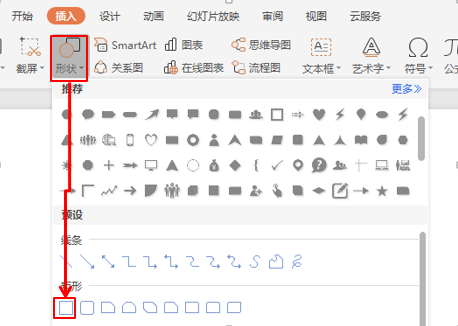 >>点击了解企业级方案
然后把矩形平铺于页面上,选择对象属性下面的填充色为灰色渐变色,选择一个渐变样式,色标颜色再添加一个白色色块,和黑色色块重叠,角度调成为270度,做成天刚蒙亮的效果,如图2
图 2
>>点击了解企业级方案
然后把矩形平铺于页面上,选择对象属性下面的填充色为灰色渐变色,选择一个渐变样式,色标颜色再添加一个白色色块,和黑色色块重叠,角度调成为270度,做成天刚蒙亮的效果,如图2
图 2
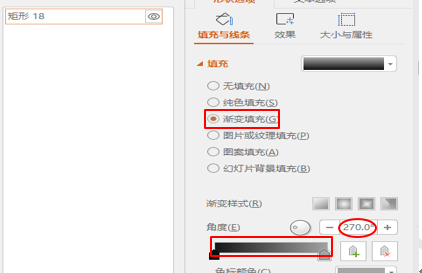 >>点击了解企业级方案
然后再选择插入菜单栏下的形状下的太阳图形,如图3
图 3
>>点击了解企业级方案
然后再选择插入菜单栏下的形状下的太阳图形,如图3
图 3
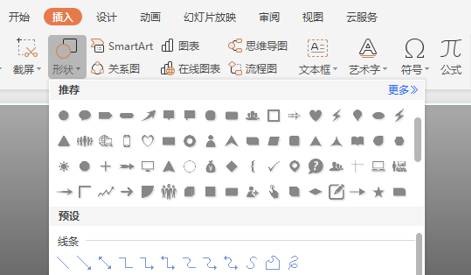 >>点击了解企业级方案
然后选中该图形,在绘图工具下选择填充按钮,在下拉菜单中选择黄色,如图4
图 4
>>点击了解企业级方案
然后选中该图形,在绘图工具下选择填充按钮,在下拉菜单中选择黄色,如图4
图 4
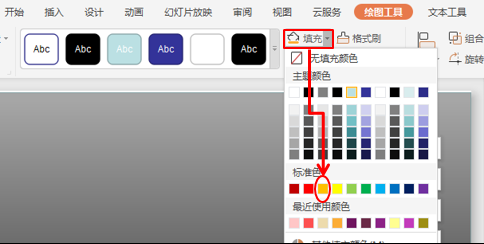 >>点击了解企业级方案
然后再选择插入菜单栏下的图片工具,在下拉菜单中选择在线图片,如图5
图 5
>>点击了解企业级方案
然后再选择插入菜单栏下的图片工具,在下拉菜单中选择在线图片,如图5
图 5
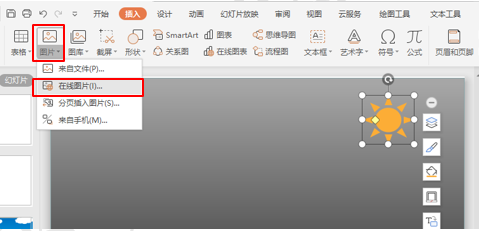 >>点击了解企业级方案
系统调出在线图片窗口,在办公专区下面,我们在右边的空白栏中输入人物,调出各种人物图形,如图6
图 6
>>点击了解企业级方案
系统调出在线图片窗口,在办公专区下面,我们在右边的空白栏中输入人物,调出各种人物图形,如图6
图 6
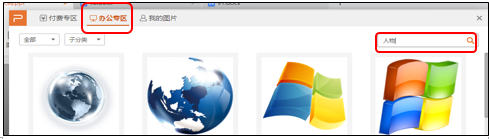 >>点击了解企业级方案
在所有的图形中选择一个工作场景,点击插入,如图7
图 7
>>点击了解企业级方案
在所有的图形中选择一个工作场景,点击插入,如图7
图 7
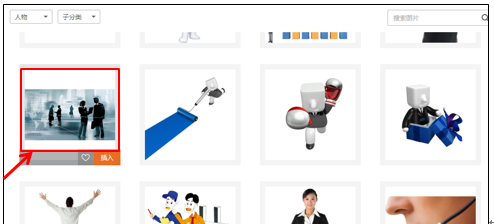 >>点击了解企业级方案
回到页面,调整图形大小到合适的地方,点击图片工具下的图片效果,在下拉菜单中选择柔化边缘,选择50磅,如图8
图 8
>>点击了解企业级方案
回到页面,调整图形大小到合适的地方,点击图片工具下的图片效果,在下拉菜单中选择柔化边缘,选择50磅,如图8
图 8
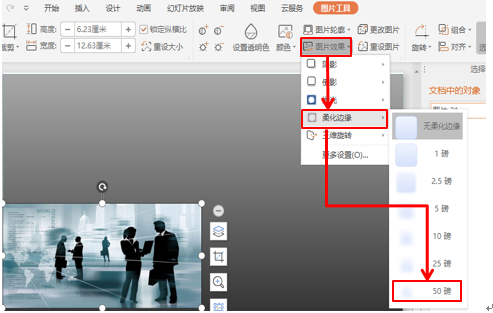 >>点击了解企业级方案
然后重新回到插入菜单栏下的,图片工具下的在线图片,在里面选择一个较为真实的人物图,点击插入后,放在最右边,效果如图9
图 9
>>点击了解企业级方案
然后重新回到插入菜单栏下的,图片工具下的在线图片,在里面选择一个较为真实的人物图,点击插入后,放在最右边,效果如图9
图 9
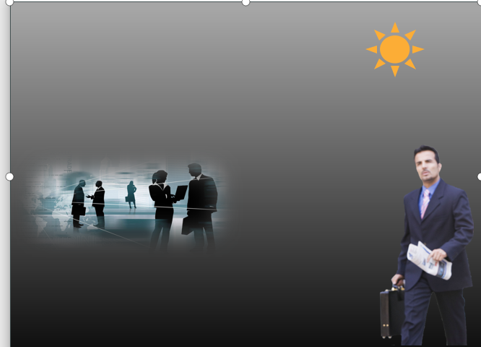 >>点击了解企业级方案
然后我们选择动画菜单栏下的自定义动画按钮,调出自定义动画窗口开始设计动画效果。选中太阳图形,在自定义动画窗口,添加效果下面进入类型,选择切入效果,速度改为慢速,如图10
图 10
>>点击了解企业级方案
然后我们选择动画菜单栏下的自定义动画按钮,调出自定义动画窗口开始设计动画效果。选中太阳图形,在自定义动画窗口,添加效果下面进入类型,选择切入效果,速度改为慢速,如图10
图 10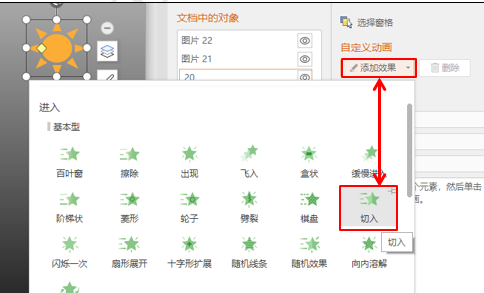 >>点击了解企业级方案
然后选中人物图片,在添加效果下的进入效果依然选择切入效果,方向改为自右侧,速度改为慢速,开始处改为之前,和太阳升起同步执行,如图11
图 11
>>点击了解企业级方案
然后选中人物图片,在添加效果下的进入效果依然选择切入效果,方向改为自右侧,速度改为慢速,开始处改为之前,和太阳升起同步执行,如图11
图 11
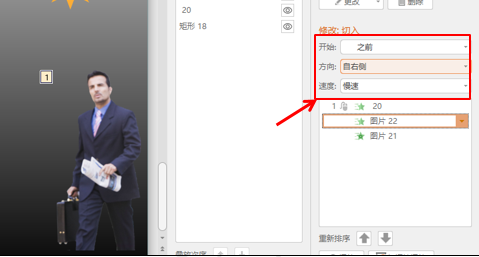 >>点击了解企业级方案
最后,选中人物场景图,在添加效果下拉菜单中,进入类型下选择随机线条效果,如图12
图 12
>>点击了解企业级方案
最后,选中人物场景图,在添加效果下拉菜单中,进入类型下选择随机线条效果,如图12
图 12
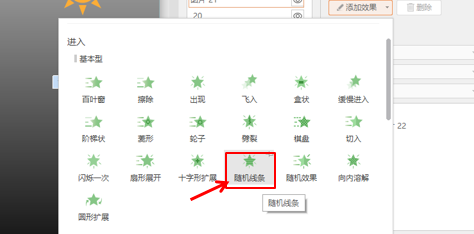 >>点击了解企业级方案
然后在修改线条下面开始处,选择之后执行,如图13
图 13
>>点击了解企业级方案
然后在修改线条下面开始处,选择之后执行,如图13
图 13
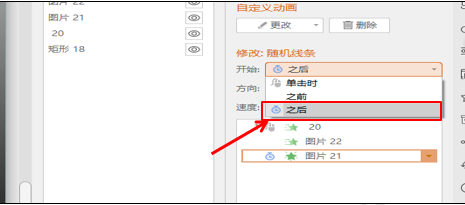 >>点击了解企业级方案
最后,点击自定义效果下面的播放按钮,这个自出而作的动画效果就制作好了。
>>点击了解企业级方案
最后,点击自定义效果下面的播放按钮,这个自出而作的动画效果就制作好了。
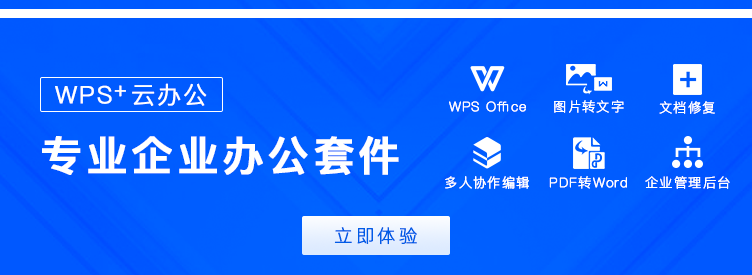
声明:
本站所有文章,如无特殊说明或标注,均为本站原创发布。任何个人或组织,在未征得本站同意时,禁止复制、盗用、采集、发布本站内容到任何网站、书籍等各类媒体平台。如若本站内容侵犯了原著者的合法权益,可联系我们进行处理。

